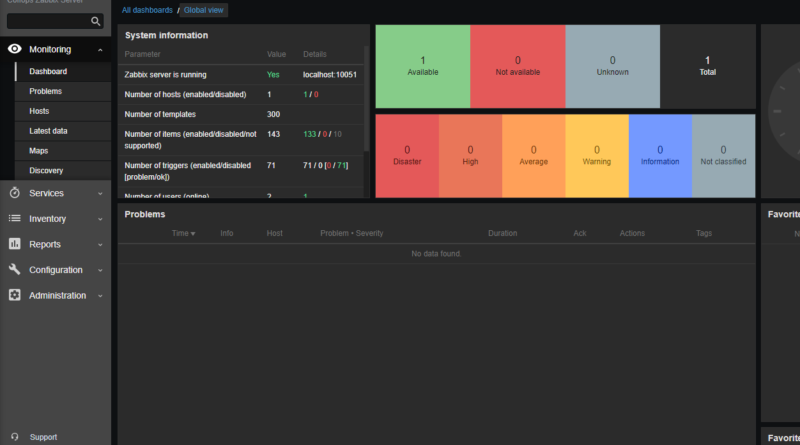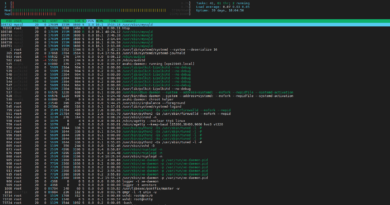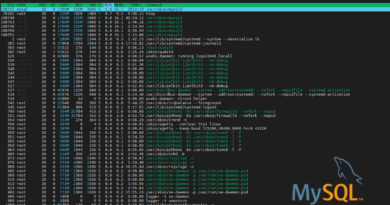Como Instalar o Zabbix Agent [PASSIVO] no Ubuntu 20.04 LTS
Olá pessoal, tudo bem por aí? Bom, hoje vamos ver Como Instalar o Zabbix Agent [PASSIVO] no Ubuntu 20.04 LTS e conectá-lo ao nosso Zabbix Server 6 para monitorar nosso Sistema Operacional!
Dessa forma, aqui vamos trabalhar com a checagem passiva onde o Zabbix Server vai até o Zabbix Agent e solicita os itens que ele precisa. Existe um outro modo de configurar o Zabbix Agent que é fazendo a checagem Ativa, onde o Zabbix Agent vai até o servidor, solicita a lista de itens que ele precisa monitorar e retorna os dados que o Zabbix Server está esperando.
Existe um vídeo muito massa do Robert Silva da JLCP Tecnologia que explica a diferença entre os dois! Aconselho você ver ele AQUI!
Antes de mais nada queria dizer que temos o Tutorial de como fazer a Instalação do Zabbix Server 6 no Ubuntu 20.04 bem aqui! Caso você prefira um vídeo no Youtube, também temos!
Instalação e Configuração do Zabbix Agent
Antes de tudo, não esqueça de rodar um apt update e apt upgrade no seu servidor caso ele seja uma instalação limpa.
Logo após rodar os comandos acima, para fazer a instalação do Zabbix Agent temos que adicioná-lo ao nosso repositório no Ubuntu, para isso você precisar acessar o site oficial do zabbix e pegar as configurações abaixo:
wget https://repo.zabbix.com/zabbix/6.0/ubuntu/pool/main/z/zabbix-release/zabbix-release_6.0-1+ubuntu20.04_all.deb
dpkg -i zabbix-release_6.0-1+ubuntu20.04_all.deb
apt updateApós isso faça a instalação do Zabbix Agent usando o comando apt install zabbix-agent
Logo depois, podemos rodar o comando systemctl status zabbix-agent para garantir que ele está rodando, veja:
root@coffops-zabbix-agent:~# systemctl status zabbix-agent
● zabbix-agent.service - Zabbix Agent
Loaded: loaded (/lib/systemd/system/zabbix-agent.service; enabled; vendor preset: enabled)
Active: active (running) since Mon 2022-06-06 03:12:08 UTC; 1min 25s ago
Docs: man:zabbix_agentd
Main PID: 21658 (zabbix_agentd)
Tasks: 6 (limit: 1132)
Memory: 6.2M
CGroup: /system.slice/zabbix-agent.service
├─21658 /usr/sbin/zabbix_agentd --foreground
├─21665 /usr/sbin/zabbix_agentd: collector [idle 1 sec]
├─21666 /usr/sbin/zabbix_agentd: listener #1 [waiting for connection]
├─21667 /usr/sbin/zabbix_agentd: listener #2 [waiting for connection]
├─21668 /usr/sbin/zabbix_agentd: listener #3 [waiting for connection]
└─21669 /usr/sbin/zabbix_agentd: active checks #1 [idle 1 sec]
Jun 06 03:12:08 coffops-zabbix-agent systemd[1]: Started Zabbix Agent.
Jun 06 03:12:08 coffops-zabbix-agent zabbix_agentd[21658]: Starting Zabbix Agent [coffops-zabbix-agent]. Zabbix 4.0.17 (revision a528a0a4bc).
Jun 06 03:12:08 coffops-zabbix-agent zabbix_agentd[21658]: Press Ctrl+C to exit.
Maravilha, agora vamos localizar o arquivos de configuração do Zabbix Agent que está dentro de /etc/zabbix/zabbix_agentd.conf
Lá vamos alterar somente o parâmetro Server e vamos colocar o IP do nosso Zabbix Server, veja:
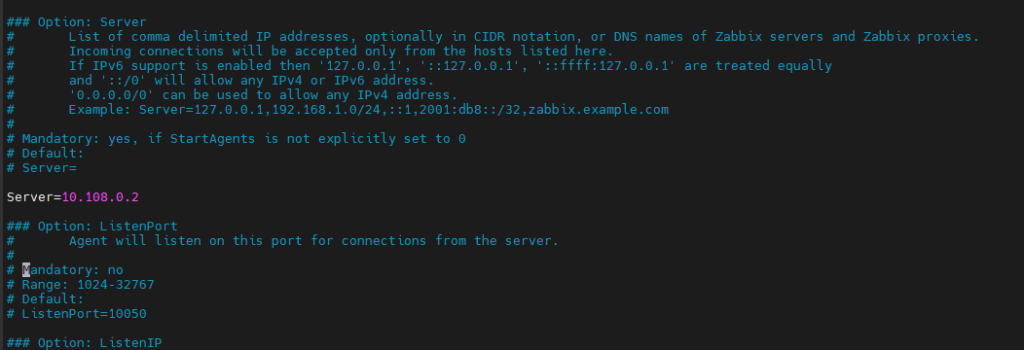
A princípio, agora precisamos reiniciar o serviço do Zabbix Agent usando systemctl restart zabbix-agent e systemctl enable zabbix-agent para habilitar o serviço do Zabbix Agent na inicialização do Sistema Operacional!
Sobretudo, como estamos trabalhando no modo passivo, precisar liberar no Firewall a porta 10050 para que o nosso servidor venha até o nosso Zabbix Agent solicitar e capturar as informações, veja:

Para liberar o IP do servidor usamos o comando ufw allow from 10.108.0.2 proto tcp to any port 10050
Se você quiser verificar se deu certo use comando ufw status:
root@coffops-zabbix-agent:/etc/zabbix# ufw status
Status: active
To Action From
-- ------ ----
22 ALLOW Anywhere
10050/tcp ALLOW 10.108.0.2
22 (v6) ALLOW Anywhere (v6)
Adicionando um Servidor na interface do Zabbix Server
Bom, agora vamos lá para a interface web do nosso Zabbix Server e vamos adicionar um novo host e os parâmetros que vamos configurar são:
- Host Name, colocando o nome do nosso servidor que vai ser monitorado;
- Templates, utilizando o template Linux by Zabbix agent;
- Groups, onde vamos o grupo Linux servers;
- Interfaces, colocando o IP do nosso servidor que está com o Zabbix Agent instalado, no caso o 10.108.0.3;
Veja mais mais detalhes abaixo:
Em seguida, aguarde alguns minutos para que o Zabbix Agent inicie e coleta de informações! Como estamos usando um Agent passivo, o ícone de ZBX ficará verde, veja:
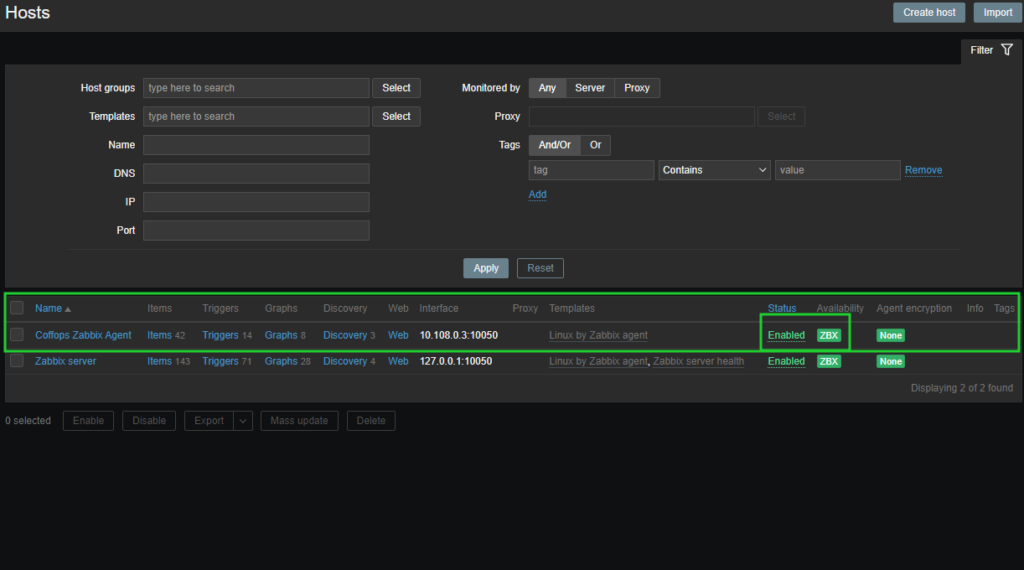
Por fim, agora nosso Zabbix Server já está coletando informações do Servidor Coffops Zabbix Agent normalmente!
Em resumo, espero que você tenha entendido Como Instalar o Zabbix Agent [PASSIVO] no Ubuntu 20.04 LTS!
Um abraço e até mais!